In den Einstellungen werden die Grundeinstellungen für die Benutzung von Jobtura hinterlegt.
Viele der Einstellungen werden in der Jobtura-Datenbank gespeichert und sind somit für alle Arbeitsplätze gleich. Es gibt jedoch Einstellungen, welche nur für den aktuellen Arbeitsplatz angewendet werden (Sprache, Datumsformat, die gesamten Telefon/TAPI Einstellungen, Funktion „Aufgaben automatisch ausführen“ in den geplanten Aufgaben).
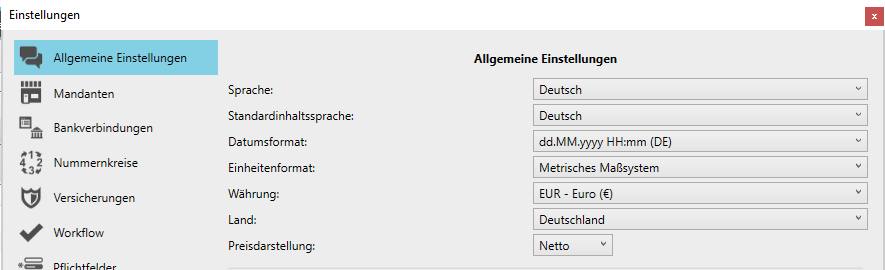
Sprache (Arbeitsplatzbezogene Einstellung)
Legt die Sprache der Arbeitsoberfläche in der Jobtura Arbeitsplatz Software fest.
Standardinhaltssprache (Arbeitsplatzbezogene Einstellung)
Legt die Sprache für Inhalte in der Jobtura Arbeitsplatz Software fest.
Datumsformat (Arbeitsplatzbezogene Einstellung)
Festlegung des Datumsformates für die Arbeitsoberfläche und den Export.
Die Anzeige des Formates erfolgt über Platzhalter:
d = day = Tag.
M = month = Monat.
y = year = Jahr.
H = hour = Stunde.
m = minute = Minute.
Verfügbare Formate:
dd.MM.yyyy HH:mm (DE) – deutsches Format 31.12.2016 10:15
yyyy-MM-dd HH:mm (Unicode) – Internationaler Standard 2016-12-31 10:15
MM/dd/yyyy HH:mm (US) – amerikanisches Format 12/31/2016 10:15
Achtung! Die Uhrzeiten werden immer im 24 Stunden Rhythmus angezeigt.
Einheitsformat
Legt das Format der Maßeinheiten für die Abmessungen und Gewichte der Artikel und Transportmittel fest.
Metrisches Maßsystem – Angloamerikanisches Maßsystem.
Cm (Zentimeter) – in (Inch).
M² (Quadratmeter) – FT² (Quadratfuß).
M³ (Kubikmeter) – FT³ (Kubikfuß).
Kg (Kilogramm) – LBS (englisches Pfund).
Währung
Die standardmäßig gewählte Währung. Diese kann jedoch bei Bedarf für einzelne Kunden, Lieferanten, Einkaufspreise der Artikel und Vorgänge angepasst werden.
Land
Das Land aus welchem Ihr Unternehmen agiert.
Preisdarstellung
Auswahl, ob standardmäßig brutto oder Nettopreise angezeigt werden sollen. Auch diese Einstellung kann bei Bedarf für einzelne Artikel und Vorgänge angepasst werden.
Firma
Hier werden die allgemeinen Firmenstammdaten hinterlegt. Diese können z. B. auf Vorlagen abgefragt werden. Auch bilden diese Daten die Basis für neue Benutzerkonten.
Die Daten, die hier eingetragen werden, sind für alle Nutzer der Jobtura-Datenbank identisch. Deshalb sollte hier auf persönliche Daten von Ansprechpartnern, wie z. B. direkte Durchwahlen, verzichtet werden. Die persönlichen Daten der jeweiligen Mitarbeiter können in den Benutzerprofilen hinterlegt und in den Formularen abgefragt werden.
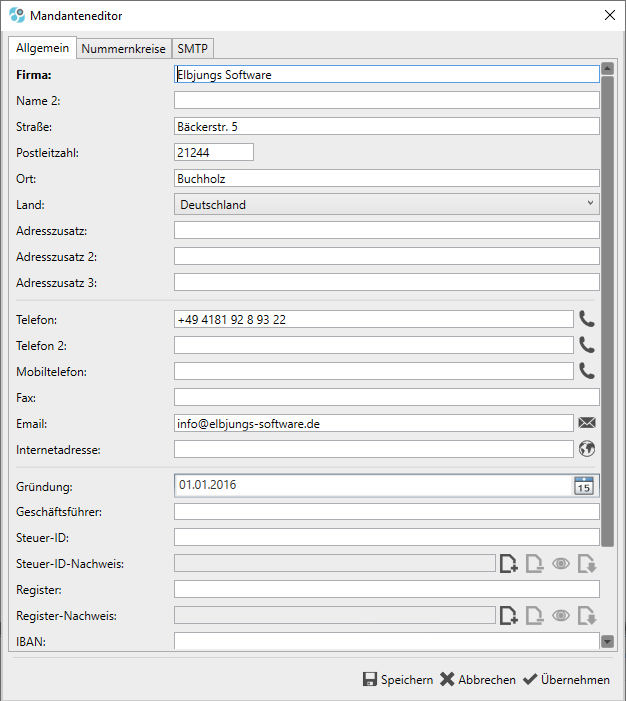
Bankverbindungen
Name der zur Verfügung stehende Zahlungsarten für Ihre Kunden. Die hier hinterlegten Bezeichnungen können bei der Erfassung der Zahlungseingänge zugeordnet werden, um Zahlungen einfacher zurückverfolgen zu können.
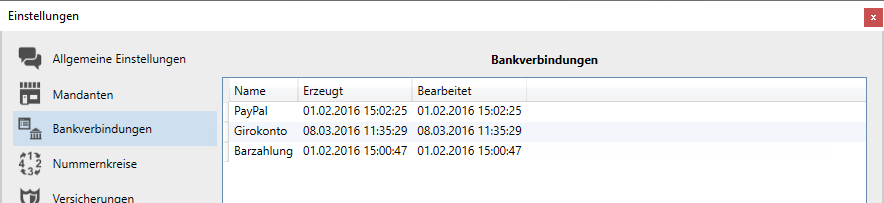
Nummernkreise
In den Nummernkreisen legen Sie für die unterschiedlichen Bereiche die nummerische Fortführung fest.
Neben den Nummernkreisen für Vorgänge können eigene Nummernkreise für die Artikel Identifikation und die Artikelnummer definiert werden. Für die „Artikel Artikelnummer“ können sogar noch unterschiedliche Nummernkreis-„Muster“ angelegt werden, um z. B. Artikel in Artikelgruppen ein eigenes Nummernkreisschema zu ermöglichen.
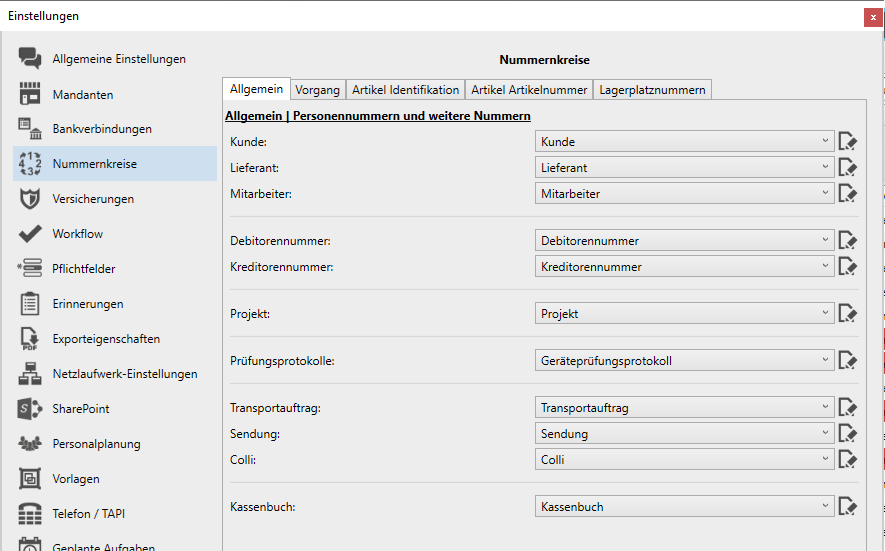
Die Festlegung der Nummernkreise erfolgt über den Nummernkreiseditor, der sich mit einem Klick auf das entsprechende Bearbeitungs-Icon am rechten Rand öffnet.
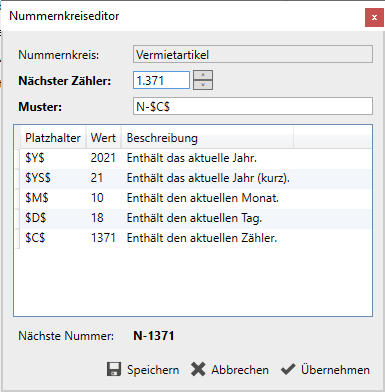
Nummernkreise
Hier wird angezeigt, für welchen Typ Sie gerade den Nummernkreis verändern möchten.
Nächster Zähler
Festlegung, bei welchem Zählwert der Nummernkreis, welches der nächste Zähler ist.
Muster
Festlegung des Nummerierungsmusters für diesen Typ. Hier können Sie Text eingeben und mit Platzhaltern kombinieren. Die verfügbaren Platzhalter können Sie im unteren Bereich sehen.
Nächste Nummer
Vorschau der von Ihnen hinterlegten Vorgaben.
Versicherungen
Bei den Versicherungen können Sie prozentuale Transportversicherungsaufschläge angeben. Hierfür wird ein bestandsloser Artikel angelegt, auf den dann an dieser Stelle verwiesen wird und der dann im Vorgang hinzugefügt werden kann. Damit ein Artikel für die Transportversicherung berücksichtigt wird, muss bei diesem die Eigenschaft „Transportversicherung“ ausgewählt sein.
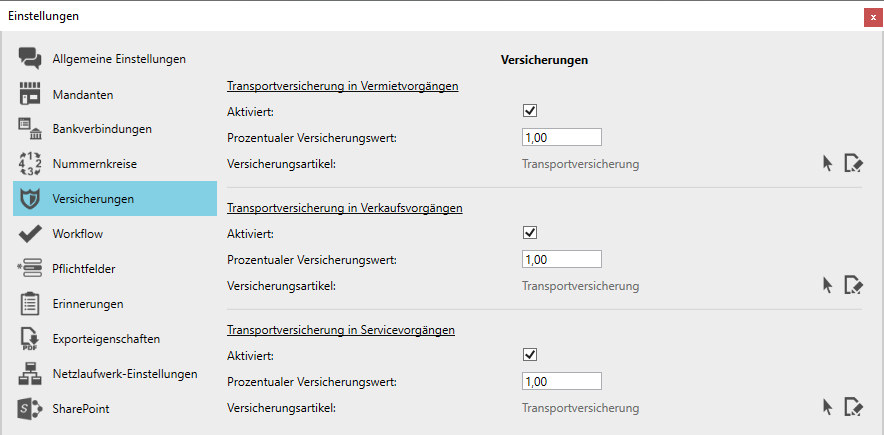
Aktiviert
Aktiviert die Transportversicherung für den Vorgangstyp.
Prozentualer Versicherungswert
Gibt einen auf 1 normierten Wert für die Versicherung an. Gilt für Artikel, die für eine Transportversicherung aktiviert sind.
Versicherungsartikel
Artikel aus dem Artikelbestand, dessen Wert die Transportversicherung repräsentiert. Empfohlen: Bestandslos Artikel.
Workflow
Im Workflow können Sie festlegen, welche Werte beim Export von Vorgängen überprüft werden sollen.
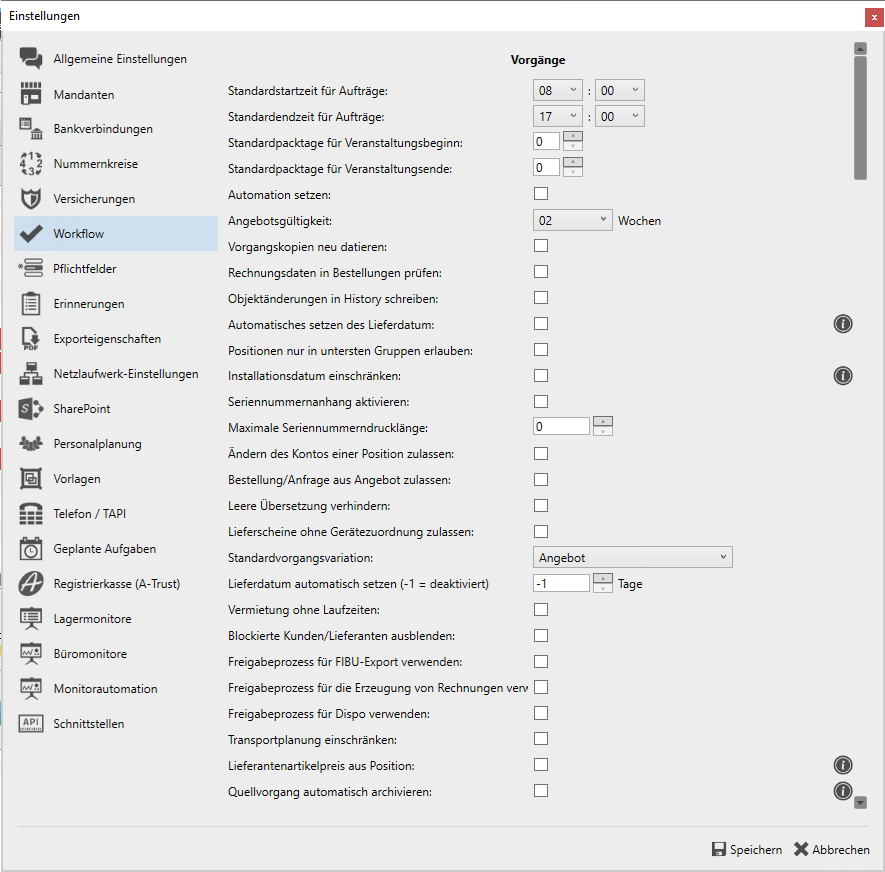
Vorgänge
Dieser Wert wird bei allen neuen Angeboten als Standardwert übernommen. Selbstverständlich kann dieser in jedem Vorgang angepasst werden
Standardstart- und Endzeit für Aufträge
Standardwert für jeden Vorgang. Bei der Auswahl der Einsatztage kann festgelegt werden, ab welcher Uhrzeit das Material für diesen Auftrag disponiert werden soll und wann es am letzten Tag wieder zur Verfügung steht. Auch diese Zeiten können in jedem Vorgang angepasst werden.
Standardpacktage für Veranstaltungsbeginn/-ende
Anzahl an Standard-Packtagen (Wochenenden und Feiertage werden berücksichtigt).
Beim Auswählen der Einsatztage kommt eine Abfrage, ob die Standardeinsätze übernommen werden sollen.
Automation setzen
Wenn die Automation aktiviert ist, wird die Arbeitsstation für Automationsaufgaben eingebunden.
Angebotsgültigkeit
Legt den Standard für eine Angebotsgültigkeit fest.
Vorgangskopien neu datieren
Im Falle einer Vorgangskopie wird das Vorgangsdatum auf das aktuelle Datum gesetzt.
Rechnungsdaten in Bestellungen prüfen
In auf Bestellungen basierenden Warenannahmen werden die Rechnungsdaten des Lieferanten damit erzwungen.
Objektänderungen in History schreiben
Wenn aktiviert, werden Änderungen am Objekt in der History der Vorgänge erfasst.
Automatisches setzen des Lieferdatums
Setzt das Lieferdatum in die Position des Vorganges, von der eine Bestellung aufgegeben wurde und rechnet die Lieferzeit des Lieferantenartikels hinzu.
Installationsdatum einschränken
Wird ein Installationsdatum geändert, wird erst eine Anfrage an den zuständigen Planer geschickt, diese muss dann akzeptiert werden, um das Datum zu ändern.
Ändern des Kontos einer Position zulassen
Ermöglicht das nachträgliche Ändern eines Kontos in einer Position.
Bestellung/Anfrage aus Angebot zulassen
Erlaubt eine Bestellung oder Anfrage aus einem Angebot heraus.
Leere Übersetzung verhindern
Wenn aktiviert, wird bei einer fehlenden Übersetzung in eine andere Sprache die Quellsprache eingefügt, anstatt nichts darzustellen.
Blockierte Kunden/Lieferanten ausblenden
Zeigt blockierte Kunden/Lieferanten nicht auf dem Hauptreiter für die Übersicht der Kunden/Lieferanten an.
Freigabeprozess für FIBU-Export verwenden
Aktiviert den Freigabe Workflow für FIBU Exporte, wobei eine Freigabe für den Export erteilt werden muss.
Freigabeprozess für die Erzeugung von Rechnungen verwenden
Wenn aktiviert, können Aufträge erst dann in eine Rechnung konvertiert werden, wenn diese als freigegeben gekennzeichnet wurden. Dies ist abhängig von einem separaten Benutzerrecht.
Lieferantenartikelpreis aus Position
Preisänderungen an Lieferantenpositionen ohne Nachfrage in den Lieferantenartikel übernehmen.
Quellvorgang automatisch archivieren
Angebote die in einen Auftrag oder Anfragen, die zu einer Bestellung konvertiert werden, werden automatisch archiviert.
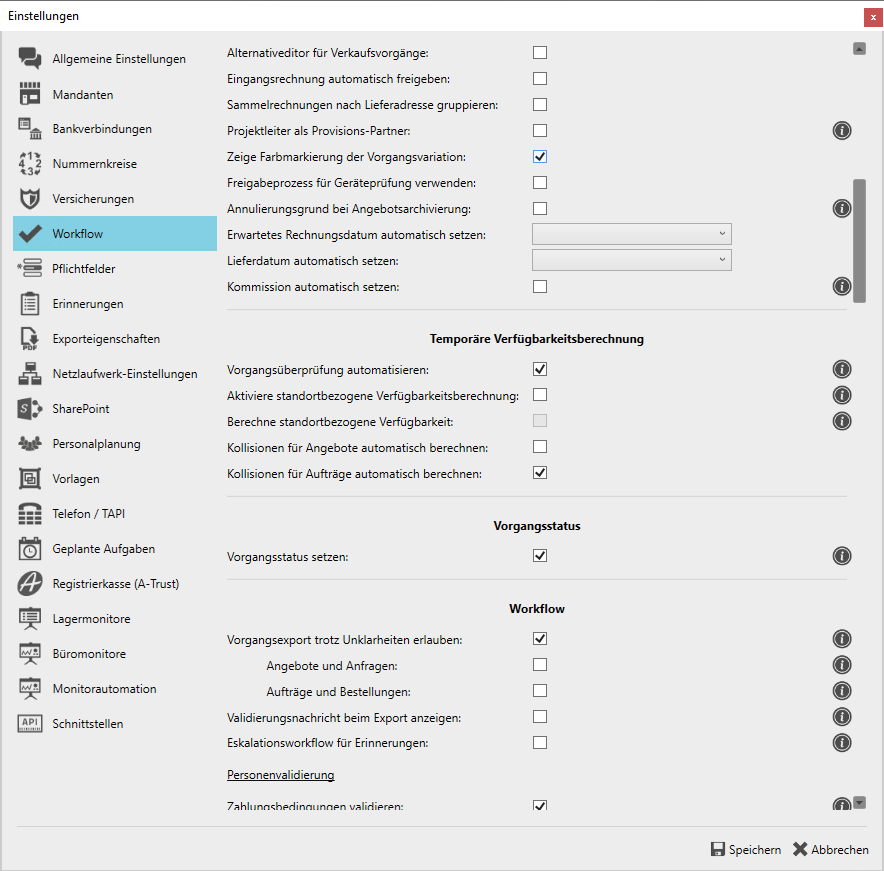
Alternativeditor für Verkaufsvorgänge
Wenn aktiv, wird das Schnellverkauf-Fenster zur Bearbeitung des Verkaufsvorgangs verwendet, sonst das ursprüngliche Eingabefenster.
Eingangsrechnungen automatisch freigeben
Eingangsrechnungen auf Bestellungen werden damit automatisch freigegeben, anstatt die Freigabe manuell zu aktivieren.
Vorgangsüberprüfung automatisieren
Achtung: Das Verwenden der automatischen Verfügbarkeitsprüfung erzwingt ein Speichern beim Hinzufügen eines Artikels in den Vorgang.
Aktiviere standortbezogene Verfügbarkeitsberechnung
Aktiviert die standortbezogene Verfügbarkeitsberechnung.
Achtung: Kann die allgemeine Geschwindigkeit beeinträchtigen.
Berechne standortbezogene Verfügbarkeit
Aktiviert die Berechnung der standortbezogenen Verfügbarkeitsberechnung.
Achtung: kann die allgemeine Geschwindigkeit beeinträchtigen.
Vorgangsstatus setzen
Setzt den Vorgangsstatus beim Erzeugen von Lieferscheinen und Rechnungen auf teilweise geliefert/berechnet oder geliefert/berechnet.
Vorgangsexport trotz Unklarheiten erlauben
Wenn aktiviert, ist es möglich‚ jeden Vorgang (unabhängig von der Variation) zu exportieren, obwohl noch Unklarheiten vorhanden sind.
Angebote und Anfragen
Wenn aktiviert, ist es möglich, ein Angebot oder eine Anfrage zu exportieren, obwohl noch Unklarheiten vorhanden sind.
Aufträge und Bestellungen
Wenn aktiviert, ist es möglich, einen Auftrag oder eine Bestellung zu exportieren, obwohl noch Unklarheiten vorhanden sind.
Validierungsnachricht beim Export anzeigen
Wenn aktiviert, wird man beim Export eines Vorgangs über möglicherweise vorhandene Validierungsfehler hingewiesen. Wenn deaktiviert, wird beim Export eines Vorgangs nicht auf eventuell vorhandene Validierungsfehler Rücksicht genommen.
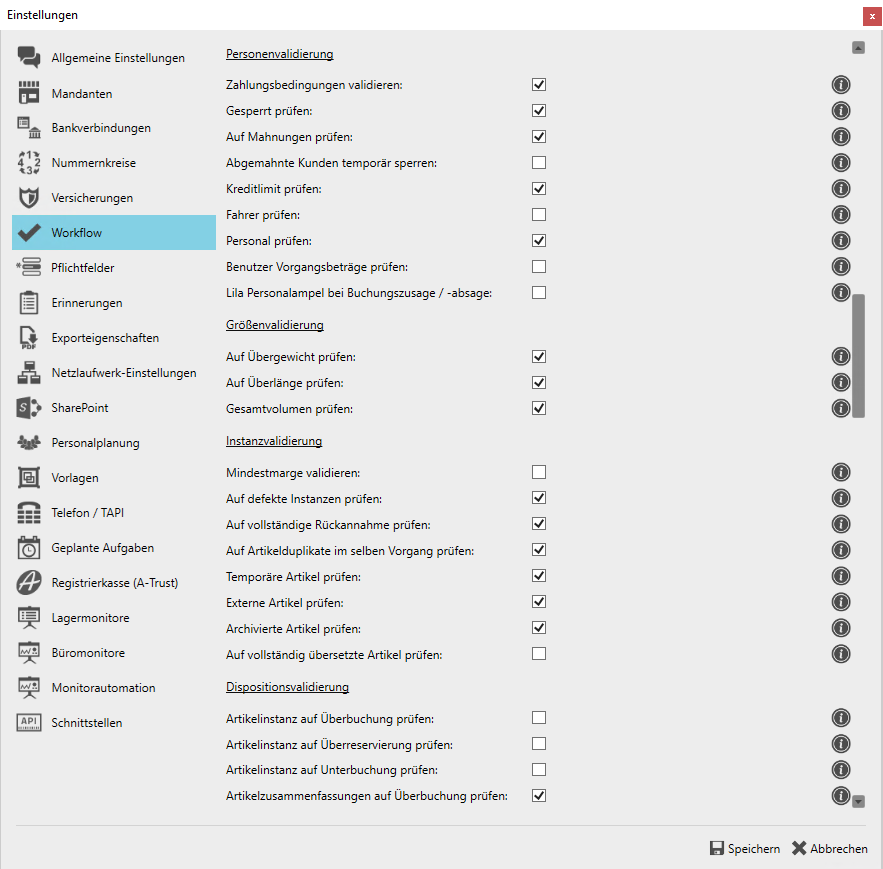
Zahlungsbedingungen validieren
Prüft für Lieferscheine, ob der Kunde in Vorkasse gehen muss und noch offene Forderungen bestehen.
Gesperrt prüfen
Prüft, ob der Kunde oder Lieferant gesperrt wurde.
Auf Mahnungen prüfen
Prüft, ob der Kunde offene Mahnungen hat.
Kreditlimit prüfen
Prüft, ob das Vorgangsvolumen größer als das Kreditlimit des Kunden ist. Berücksichtigt offene Forderungen.
Fahrer prüfen
Wenn aktiviert, wird der zu exportierende Vorgang auf vorhandene Fahrer für die ausgewählten Fahrzeuge überprüft.
Personal prüfen
Der zu exportierende Vorgang wird auf vorhandene Personalzuordnungen überprüft.
Benutzer Vorgangsbeträge prüfen
Überprüft, ob das Vorgangsvolumen zu hoch ist für den Benutzer.
Auf Übergewicht prüfen
Prüft auf Übergewicht der Transportmittel.
Auf Überlänge prüfen
Prüft auf Überlänge der Transportmittel.
Gesamtvolumen prüfen
Prüft das Gesamtvolumen der Transportmittel.
Mindestmarge validieren
Überprüft, ob die Mindestmarge der Artikel eingehalten wird.
Auf vollständige Rückannahme prüfen
Prüft, ob alle Vermietartikel zurückgenommen wurden.
Auf vollständig übersetzte Artikel prüfen
Prüft, ob alle Positionen eines Vorgangs in die Zielsprache des Vorgangs übersetzt sind.
Artikelinstanz auf Unterbuchung prüfen
Prüft, ob die Disponierung vollständig ist.
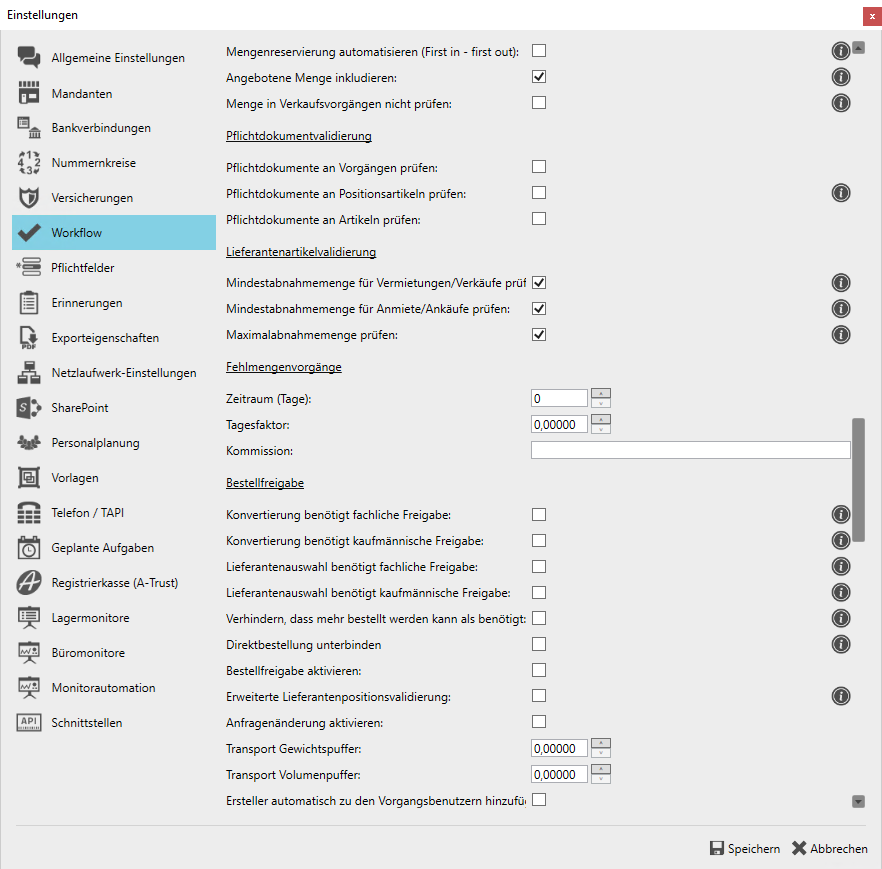
Mengenreservierung automatisieren (First in – First out)
Aktiviert die automatische Reservierung eigener Vermietartikel bei Konvertierung von Angebot in Auftrag sowie bei Positionsmengenänderungen.
Angebotene Menge inkludieren
Inkludiert die Menge des aktuell geöffneten Angebots in der mengenbasierten Überbuchungsüberprüfung. Nur bei aktivierter Mengenüberprüfung. Nur in Angeboten.
Menge in Verkaufsvorgängen nicht prüfen
Verkaufsvorgänge werden nicht auf eine mengenbasierte Überbuchung geprüft. Nur bei aktivierter Mengenprüfung.
Pflichtdokumente prüfen
Validiert die Pflichtdokumente erst, wenn der Artikel zum Vorgang hinzugefügt wurde und der Vorgang in einem der ausgewählten Länder ist.
Mindestabnahmemenge für Vermietungen/Verkäufe prüfen
Prüft, ob die Mindestabnahmemenge am Artikel eingehalten wird.
Mindestabnahmemenge für Anmiete/Ankäufe prüfen
Prüft, ob die Mindestbestellmenge am Lieferantenartikel eingehalten wird.
Maximalabnahmemenge prüfen
Prüft, ob die Maximalbestellmenge eingehalten wird.
Zeitraum (Tage)
Anzahl der Tage für Fehlmengenvorgänge.
Konvertierung benötigt fachliche Freigabe
Wenn angehakt, können Vorgänge erst in eine Bestellung konvertiert werden, wenn alle Positionen eine fachliche Freigabe haben.
Konvertierung benötigt kaufmännische Freigabe
Wenn angehakt, können Vorgänge erst in eine Bestellung konvertiert werden, wenn alle Positionen eine kaufmännische Freigabe haben.
Lieferantenauswahl benötigt fachliche Freigabe
Wenn angehakt, kann über die Lieferantenauswahl erst dann eine Bestellung generiert werden, wenn alle Positionen eine fachliche Freigabe haben.
Lieferantenauswahl benötigt kaufmännische Freigabe
Wenn angehakt, kann über die Lieferantenauswahl erst dann eine Bestellung generiert werden, wenn alle Positionen eine kaufmännische Freigabe haben.
Direktbestellung unterbinden / Bestellfreigabe aktivieren
Verhindert das direkte Bestellen einer Position. Es ist nur noch möglich, den Weg über die Lieferantenauswahl zu gehen.
Erweiterte Lieferantenpositionsvalidierung
In Lieferantenposition werden IncoTerms, IncoTerms-Lager und Lieferzeit zum Pflichtfeld.
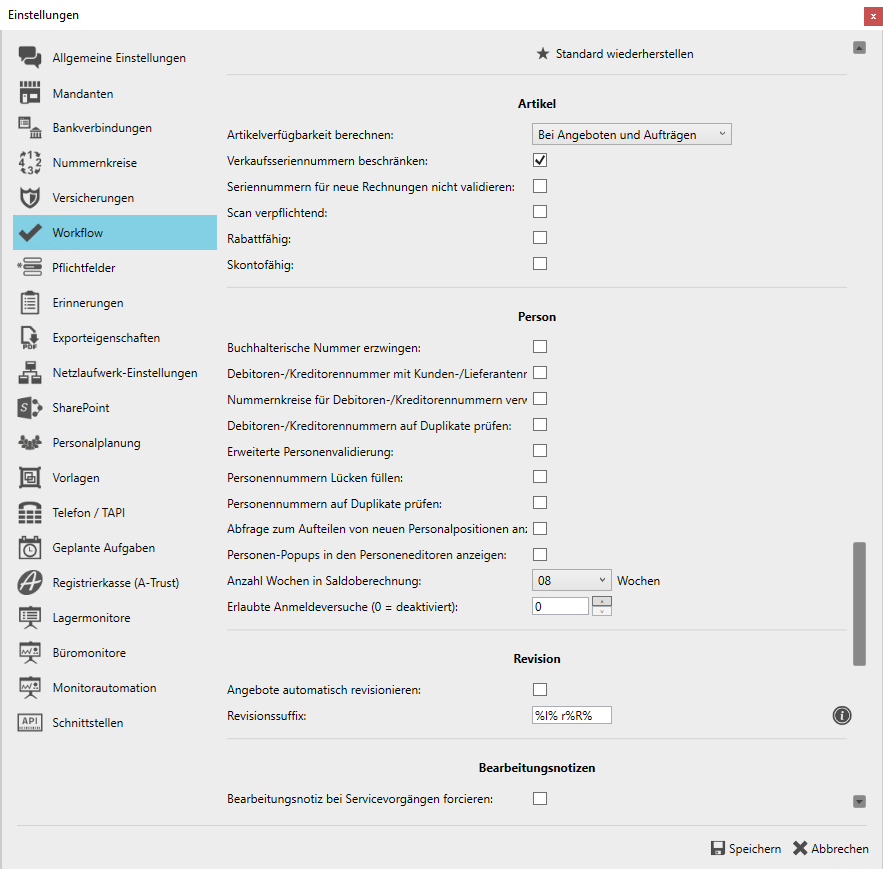
Standard wiederherstellen
Stellt die Standardauswahl an Optionen auf den Standard wieder her.
Artikelverfügbarkeit berechnen
Legt fest, bei welchen Vorgangsvariationen Artikelverfügbarkeiten berechnet werden sollen.
Auswahlmöglichkeiten:
- Keine
- Bei Angeboten
- Bei Aufträgen
- Bei Angeboten und Aufträgen
Scan verpflichtend
Macht das Scannen der Identifikationsnummer von Instanz-Artikeln bei der Gerätezuordnung zur Pflicht.
Buchhalterische Nummer erzwingen
Legt die buchhalterische Nummer einer Person als Pflichtfeld fest.
Debitoren-/Kreditorennummern auf Duplikate prüfen
Wenn aktiv, kann die buchhalterische Nummer von Kunden und Lieferanten nur noch einmal vergeben werden.
Erweiterte Personenvalidierung
Erweitert die Pflichtfelder für einen Personendatensatz u. a. auf E-Mail.
Personennummern Lücken füllen
Jobtura vergibt dann bei nicht fortlaufenden Personennummern auch Nummern aus Nummernlücken.
Personennummern Lücken füllen
Jobtura vergibt dann bei nicht fortlaufenden Personennummern auch Nummern aus Nummernlücken.
Anzahl Wochen in Saldoberechnung
Der für die Berechnung des Saldos einer Person zugrunde liegende Zeitraum.
Angebote automatisch revisionieren
Bestimmt, dass eine Revision automatisch beim Ändern des Angebots erzeugt wird.
Revisionssuffix
Revisionsmuster Anhang (Benutzen Sie %I% als Platzhalter für die Vorgangsnummer und %R% als Platzhalter für die Revision. %I% r%R% ergibt ANG123 r1)..
Bearbeitungsnotiz
Erzwingt eine Notiz beim Speichern von Vorgängen.
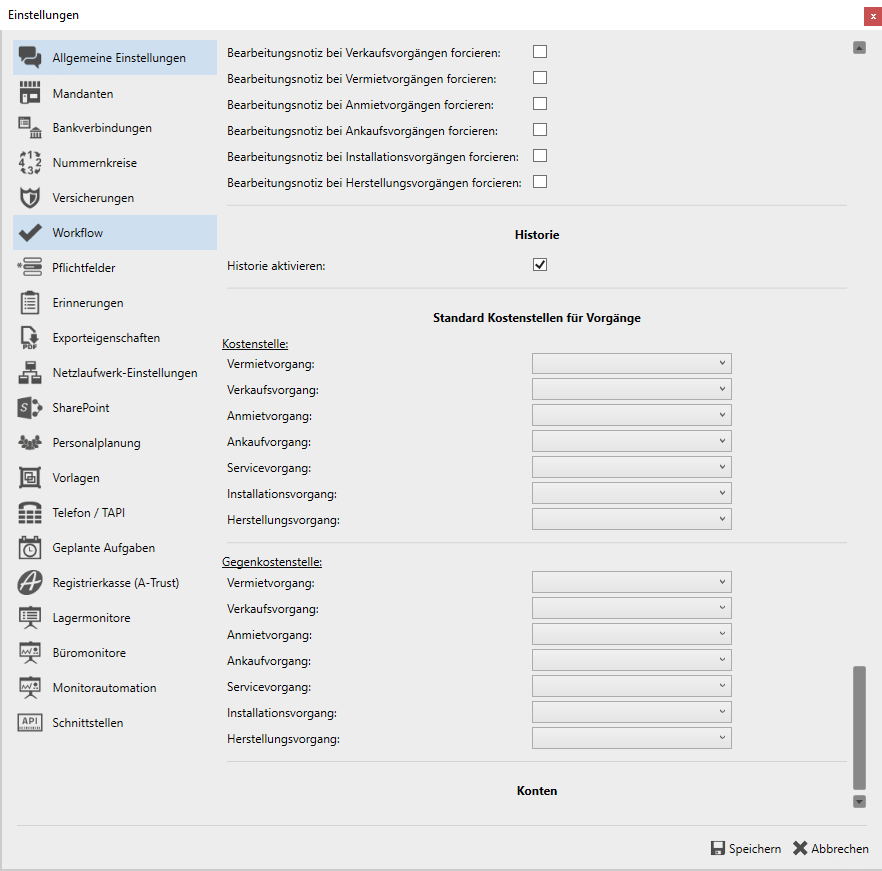
Historie aktivieren
Die Historie lässt sich hier zentral aktivieren.
Standard Kostenstelle für Vorgänge
Standard Kostenstelle eines Vorgangs bei Neuanlage.
Standard Gegenkostenstelle für Vorgänge
Standard Gegenkostenstelle eines Vorgangs bei Neuanlage.
Pflichtfelder
In den Pflichtfeldern kann festgelegt werden, ob es Pflicht ist, bestimmte Felder auszufüllen. Andernfalls lässt sich der Datensatz nicht speichern. Der Objekttyp bestimmt, an welcher Stelle sich diese Bearbeitungspflicht auswirkt. Die vorherige Workflow-Einstellung wurde in die Pflichtfelder übernommen.
+ Lieferdatum als Pflichtfeld
+ Controlling-Felder als Pflichtfelder
+ Gegenkostenstelle als Pflichtfeld
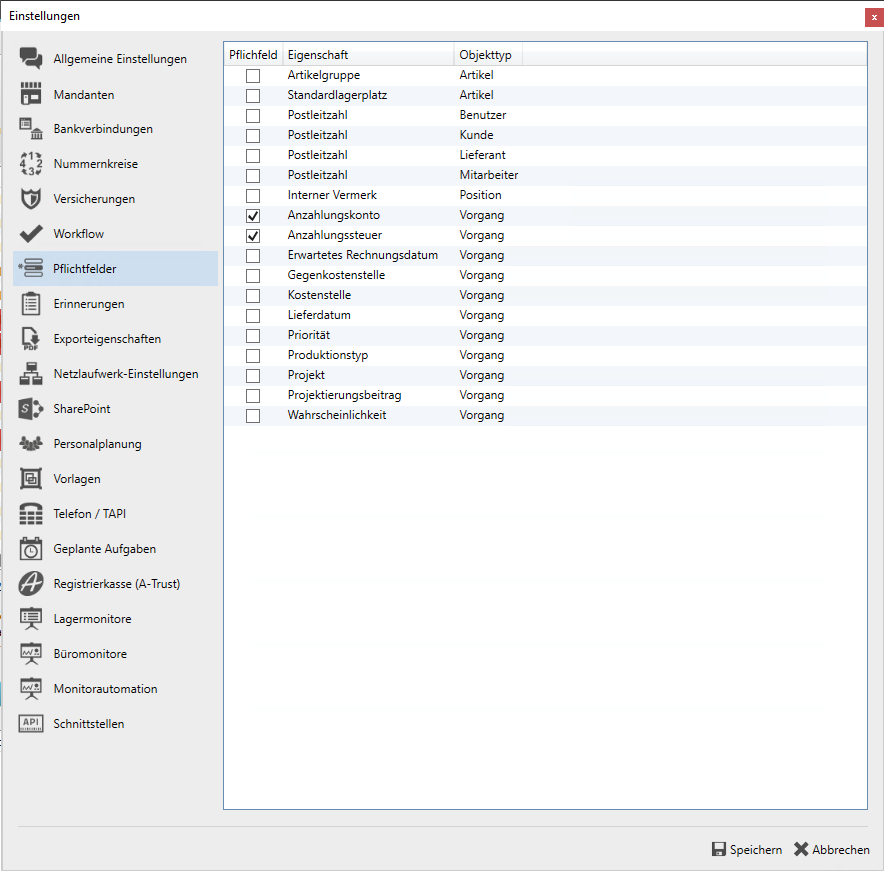
Erinnerungen
Jobtura kann basierend auf Arbeitsabläufen automatisch Erinnerungen für eine Benutzergruppe erstellen. Dies wird hier verwaltet.
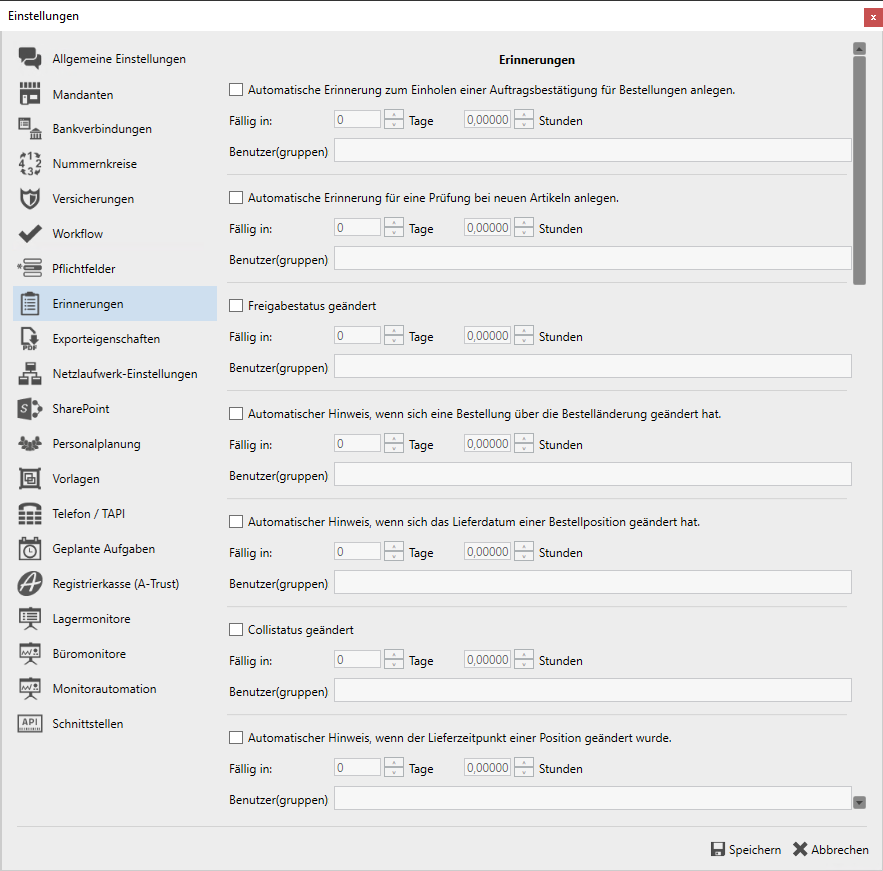
Checkboxen
Aktiviert die jeweilige Erinnerung.
Fällig in
Zeitraum ab Erstellung, wann die Erinnerung erscheint. 0 Tage für sofort-.
Benutzer(-gruppen)
Benutzergruppen und Benutzer, denen die Erinnerung zugeordnet werden soll.
Beispiele:
Für die Erzeugung oder die Änderung einer Mitarbeiter- oder Transportpositionen lassen sich in den Einstellungen automatische Benachrichtigungen aktivieren.
Wenn eine Personalanfrage beantwortet wird, bekommt der Vorgangs-Bearbeiter nun eine Benachrichtigung in Jobtura.
Exporteigenschaften
In den Exporteigenschaften legen Sie Vorgaben für den Export der verschiedenen Typen (Vorgänge, Kunden, Artikel, Mitarbeiter, Reports, etc.) fest.
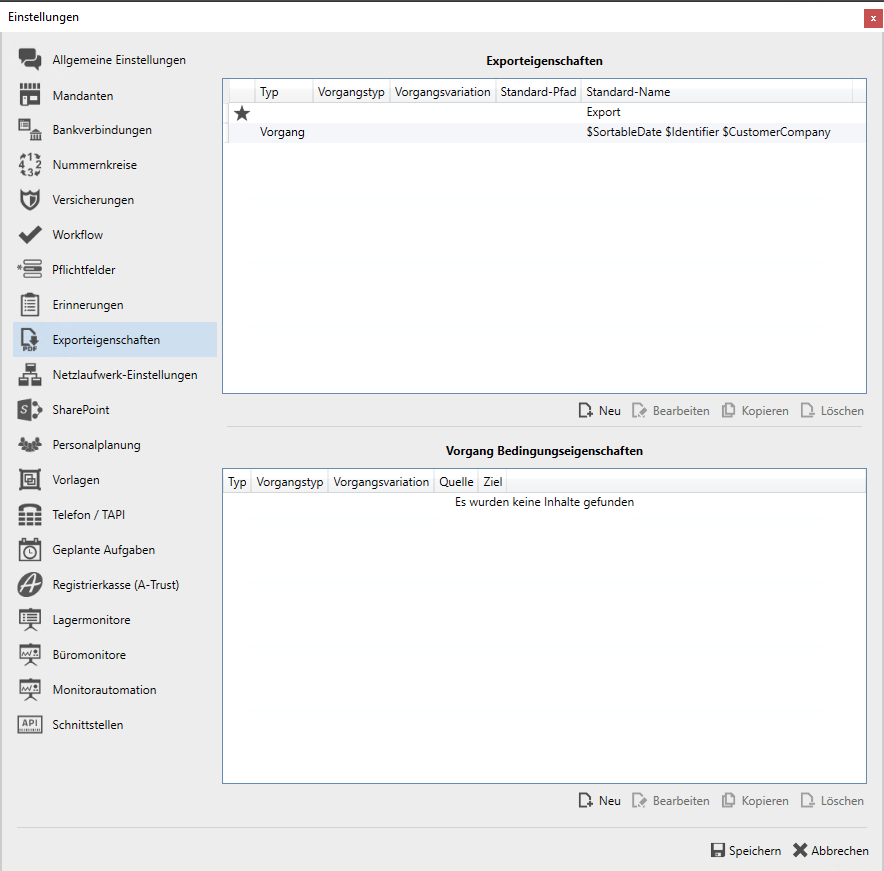
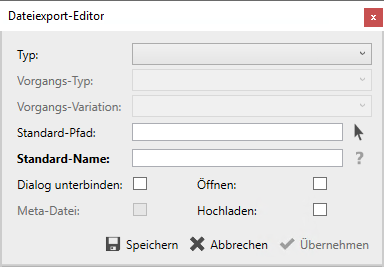
Typ
Für welchen Typ gelten diese Vorgaben?
Auswahlmöglichkeiten:
- Vorgang
- Artikel
- Kunde
- Lieferant
- Mitarbeiter
- Report
- Transportmittel
- Geräteprüfungprotokoll
Vorgangs-Typ
Unterscheidung folgender Vorgänge:
- Vermietung
- Installation
- Herstellung
- Verkauf
- Anmietung
- Ankauf
- Service
- Abwesenheit
- Brief
Vorgangs-Variation
Unterscheidung der Variation:
- Angebote
- Auftragsbestätigungen
- Rechnungen
- Lieferschein
- Zahlungserinnerung
- Proformarechnung
- Gutschrift
- Rechnung-Lieferschein
- Anfrage
- Bestellung
- Annahmebescheinigung
- Rücklieferung
- Brief
- Mahnung
- 2. Mahnung
- Eingangsrechnung
- Eingangsgutschrift
- Rechnungsstorno
- Eingangsrechnungsstorno
- Gutschriftsstorno
- Eingangsgutschriftsstorno
Standard-Pfad
Standardspeicherort für Dateien dieses Typs.
Standard-Pfad
Ordner durchsuchen mit einem Klick auf die Auswahl-Schaltfläche möglich.
Standard-Name
Standardname für die Datei dieses Typs. Hier können Sie Text eingeben und mit Platzhaltern (für Informationen aus der Datenbank) kombinieren.
Die verfügbaren Platzhalter können Sie über die Fragezeichen-Schaltfläche einsehen. Um einen Platzhalter zu verwenden, klicken Sie mit der rechten Maustaste auf das gewünschte Feld und wählen „Platzhalter kopieren“, schließen Sie das Fenster über das rote „x“ – Symbol oben rechts und fügen Sie den Platzhalter mit der rechten Maustaste „Paste“ oder der Tastenkombination
STRG + V.
Beispiel:
Eingabe im Feld Standard-Name: ANG_$Identifier_$Date
Inhalte beim Export: ANG_Angebotsnummer_DatumDesVorgangs
Dateiname beim Export: ANG_123456_01.01.2021
Dialog unterbinden
Optional: Gibt an, ob der Speichen-Unter-Dialog verborgen werden soll. Wenn aktiviert, werden womöglich vorhandene Dateien ersetzt.
Öffnen
Optional: Gibt an, ob die Dateien nach dem Export vom Standard-Programm geöffnet werden sollen.
Meta-Datei
Erzeugt zusätzlich zur Exportdatei eine CSV Datei mit den Daten aus dem exportierten Dokument. Falls beim regulären Druck auf einem Drucker ebenfalls eine PDF-Datei erzeugt werden soll, muss Meta-Datei aktiviert sein.
Hochladen
Optional: Gibt an, ob die Dateien nach dem Export an das Quellobjekt in den Dokumenten hinterlegt werden.
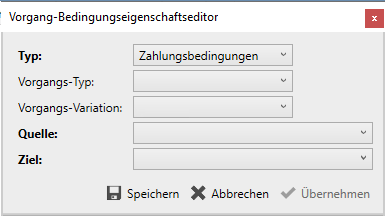
Vorgangs-Typ
Auswahl des Vorgangstyps, für den die Bedingung gelten soll.
- Vermietung
- Installation
- Herstellung
- Verkauf
- Anmietung
- Ankauf
- Service
- Abwesenheit
- Brief
Vorgangs-Variation
Auswahl der Vorgangsvariation für den die Bedingung gelten soll.
- Angebote
- Auftragsbestätigungen
- Rechnungen
- Lieferschein
- Zahlungserinnerung
- Proformarechnung
- Gutschrift
- Rechnung-Lieferschein
- Anfrage
- Bestellung
- Annahmebescheinigung
- Rücklieferung
- Brief
- Mahnung
- 2. Mahnung
- Eingangsrechnung
- Eingangsgutschrift
- Rechnungsstorno
- Eingangsrechnungsstorno
- Gutschriftsstorno
- Eingangsgutschriftsstorno
Quelle
Quelle der Zahlungsbedingung.
- Zahlung innerhalb von 8 Tagen (8)
- Bar bezahlt. (0)
- Zahlung innerhalb von 12 Tagen. (12)
- Der Betrag ist sofort zu zahlen. (0)
Ziel
Ziel der Zahlungsbedingung.
- Zahlung innerhalb von 8 Tagen (8)
- Bar bezahlt. (0)
- Zahlung innerhalb von 12 Tagen. (12)
- Der Betrag ist sofort zu zahlen. (0)
Netzlaufwerk Einstellungen
Hier können Standardpfade für die Netzlaufwerke festgelegt werden, die an vielen Stellen es ermöglichen direkt von dort aus Dateien im internen Netzwerk abzulegen.
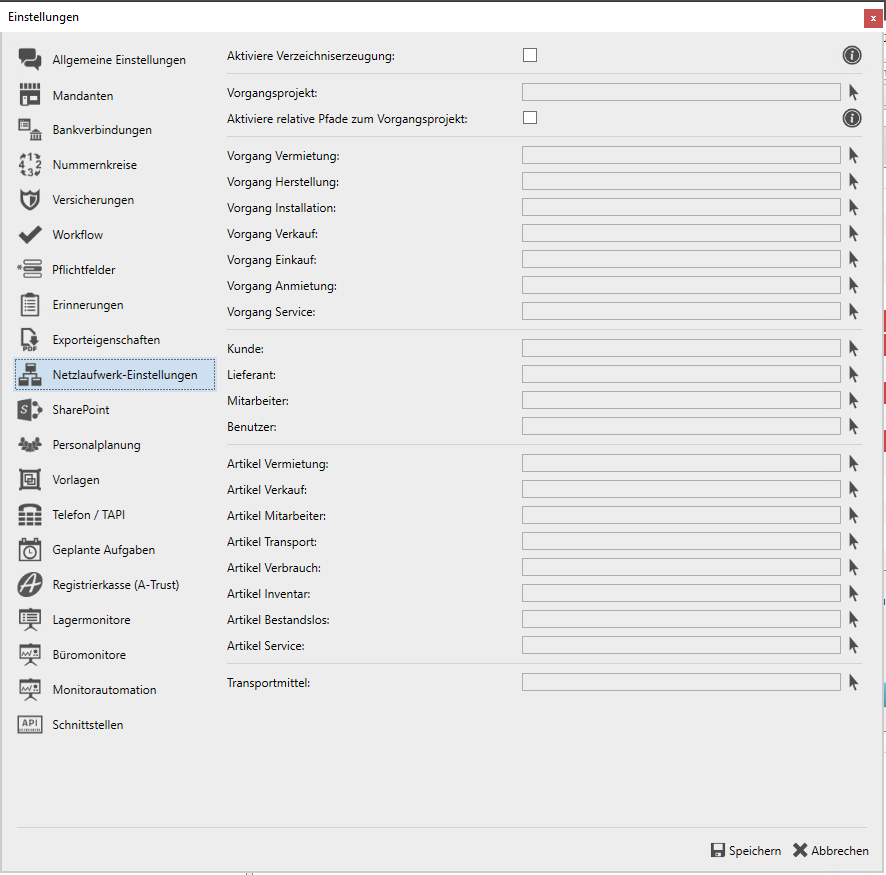
Aktiviere Verzeichniserzeugung
Wenn aktiviert, werden in den angegebenen Ordnern automatisch eigene Ordner für die jeweiligen Objekte erzeugt. z. B. Bei Kunde wird ein Unterordner mit dem Namen des Kunden erzeugt, bei Artikeln ein Unterordner mit dem Namen des Artikels.
Die erzeugten Ordner werden mit den Netzlaufwerk-Einstellungen verknüpft.
SharePoint
Als Ablageort für Dokumente ist eine Verbindung zu einem SharePoint möglich.
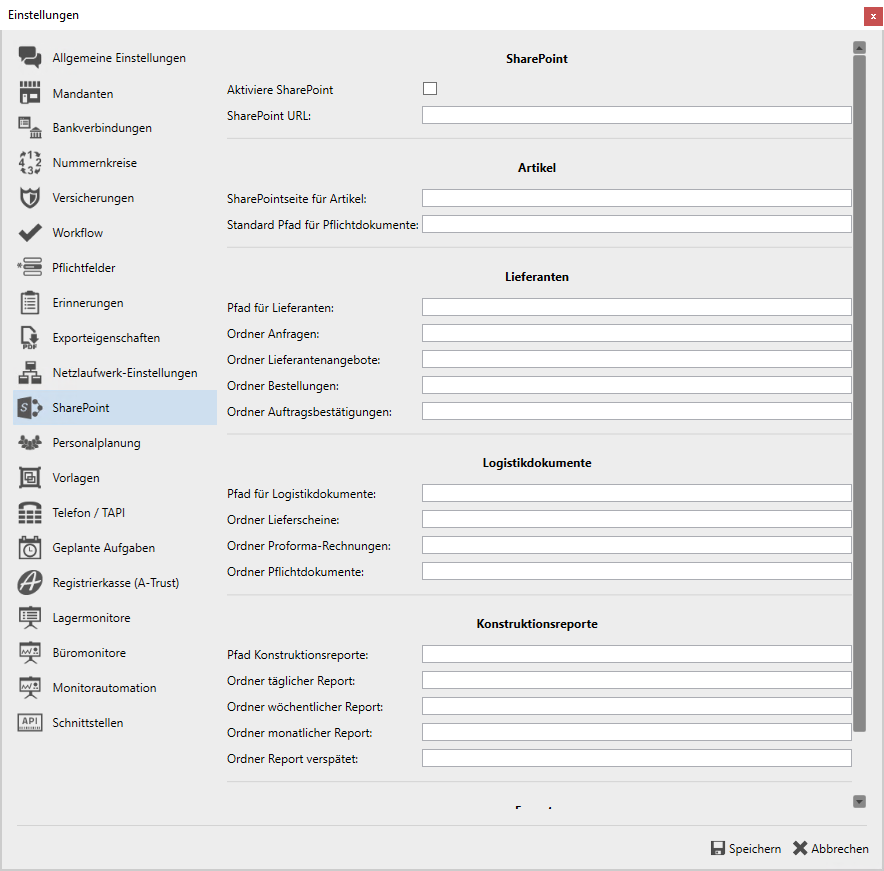
Aktiviere SharePoint
Wenn aktiviert, wird die Dateiablage in Sharepoint für die angegebenen Vorgangsvariationen ermöglicht.
SharePointseite für Artikel
SharePointseite, auf der die Informationen zum Artikel abgelegt werden sollen.
SharePoint Dokumentenablage
SharePoint Pfad für die Ablage der jeweiligen Dokumente

SharePoint Dokumentenablage
SharePoint Pfad für die Ablage der jeweiligen Dokumente
Personalplanung
Bei der Personalplanung können Mitarbeiter per E-Mail für eine Veranstaltung/Projekt angefragt werden. Hierfür ist die Verbindung zum Jobtura Webservice notwendig.
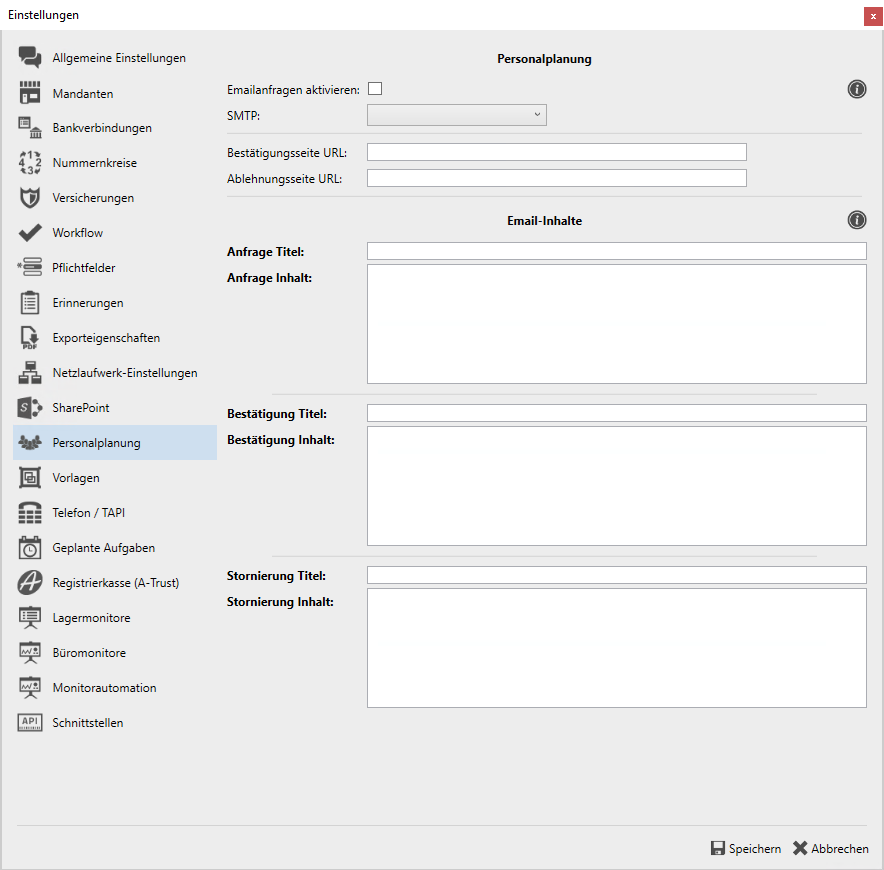
Webservice URL
Wird vom Support auf Bedarf mitgeteilt.
Vorlagen
In den Vorlagen passen Sie für die unterschiedlichen Einsatzzwecke Ihre Vorlagen für den Druck und die Dokumenterzeugung an. Sprechen Sie uns an, wenn wir Ihre Vorlagen für Sie individuell erstellen sollen. Detaillierte Informationen zur Erstellung verschiedener Vorlagen finden Sie im Abschnitt Vorlagen.
Es ist konfigurierbar, ob und wie Helferpositionen beim Erzeugen von Subgruppen eingefügt werden. Außerdem ist es möglich, für Zwischensummen und Subgruppenüberschriften eine Standard-Schriftformatierung einzustellen.
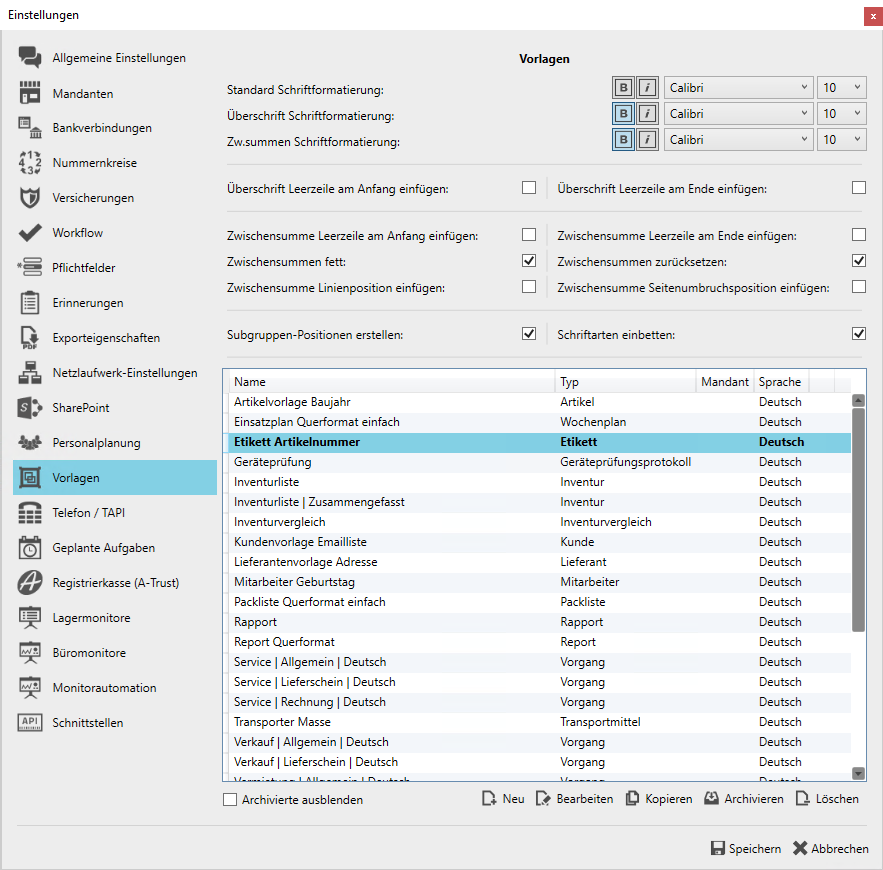
Standard Schriftformatierung
Formatierung von Schriftschnitt, Schriftart und Schriftgröße für die Standardschrift, Überschrift und Zwischensumme
Leerzeilen in der Überschrift einfügen
Fügt eine zusätzliche Leerzeile am Anfang und/oder am Ende ein.
Leerzeilen in der Zwischensumme einfügen
Fügt eine zusätzliche Leerzeile am Anfang und/oder am Ende ein.
Zwischensumme zurücksetzen
Setzt für jede nachfolgende Zwischensumme die kumulierte Summe der Positionen darüber zurück.
Position in der Zwischensumme einfügen
Fügt eine zusätzliche Leerzeile oder einen Seitenumbruch am Ende der Zwischensumme ein.
Subgruppen-Positionen erstellen
Erstellt automatisch die Positionen Text (Name der Subgruppe), Zwischensumme und Seitenumbruch in einem Vorgang, wenn aktiviert und eine Subgruppe erstellt wird.
Telefon / TAPI (Arbeitsplatzbezogene Einstellung)
In den TAPI Einstellungen legen Sie die Parameter für die Anbindung von Jobtura an Ihre Telefonanlage fest. Sollte Ihnen diese Information nicht vorliegen, fragen Sie Ihren Administrator.
Sprechen Sie uns an, wenn Sie bisher noch keine TAPI-fähige Telefonanlage besitzen und diese Funktion nutzen möchten.
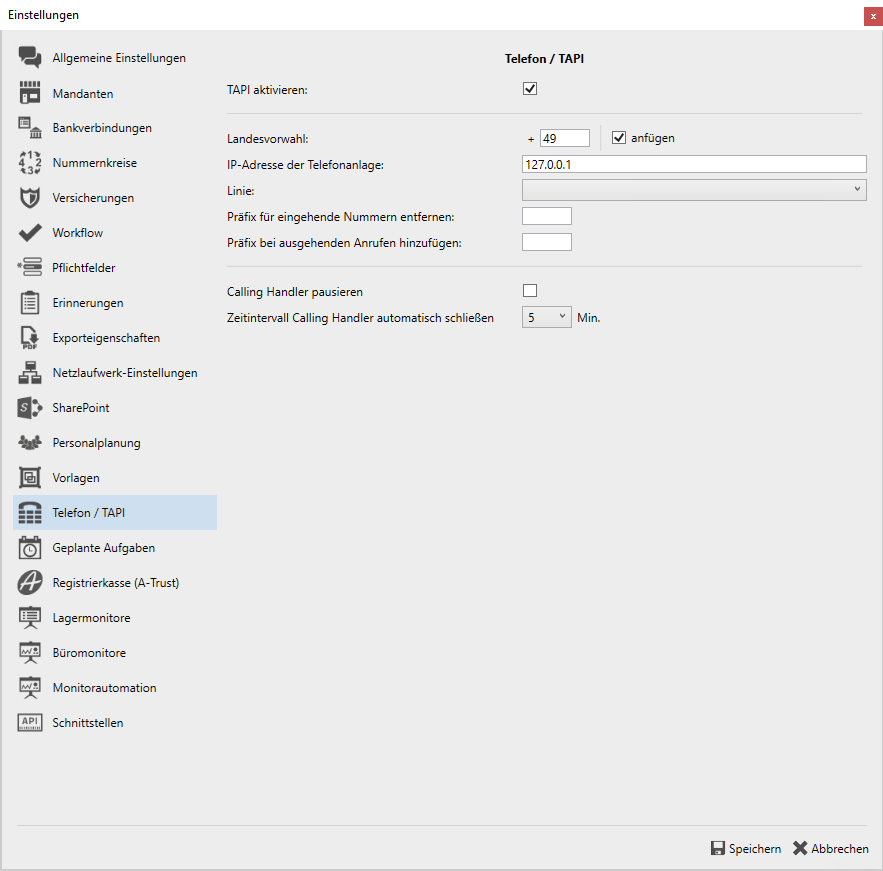
TAPI aktivieren
Durch Aktivieren der Checkbox wird die TAPI-Funktion für diesen Arbeitsplatz aktiviert.
Landesvorwahl
Geben Sie hier Ihre Landesvorwahl ein (z. B. Deutschland +49).
IP-Adresse der Telefonanlage
Die IP-Adresse der Telefonanlage im Netzwerk.
Linie
Diesem Arbeitsplatz zugewiesene Durchwahl.
Präfix für eingehende Nummern entfernen
Hier kann hinterlegt werden, ob für eingehende Telefonate z. B. die Ländervorwahl entfernt werden soll.
Präfix bei ausgehenden Anrufen hinzufügen
Hier kann hinterlegt werden, ob für ausgehende Telefonate eine „z. B. 0“ für das Amt vorgewählt werden muss.
Calling Handler pausieren
Der Calling Handler ist ein Fenster in Jobtura, das die Telefonie Informationen anzeigt, Reminder erstellen lässt usw. Bei aktivierter Checkbox wird dieser Calling Handler pausiert und nicht angezeigt.
Zeitintervall Calling Handler automatisch schließen
Legt fest, nach welcher Zeitspanne der Calling Handler geschlossen werden soll.
Geplante Aufgaben
Um geplante Aufgaben benutzen zu können, müssen Sie die Kommunikation mit dem E-Mail-Server herstellen können. Die benötigten Informationen bekommen Sie von Ihrem Administrator.
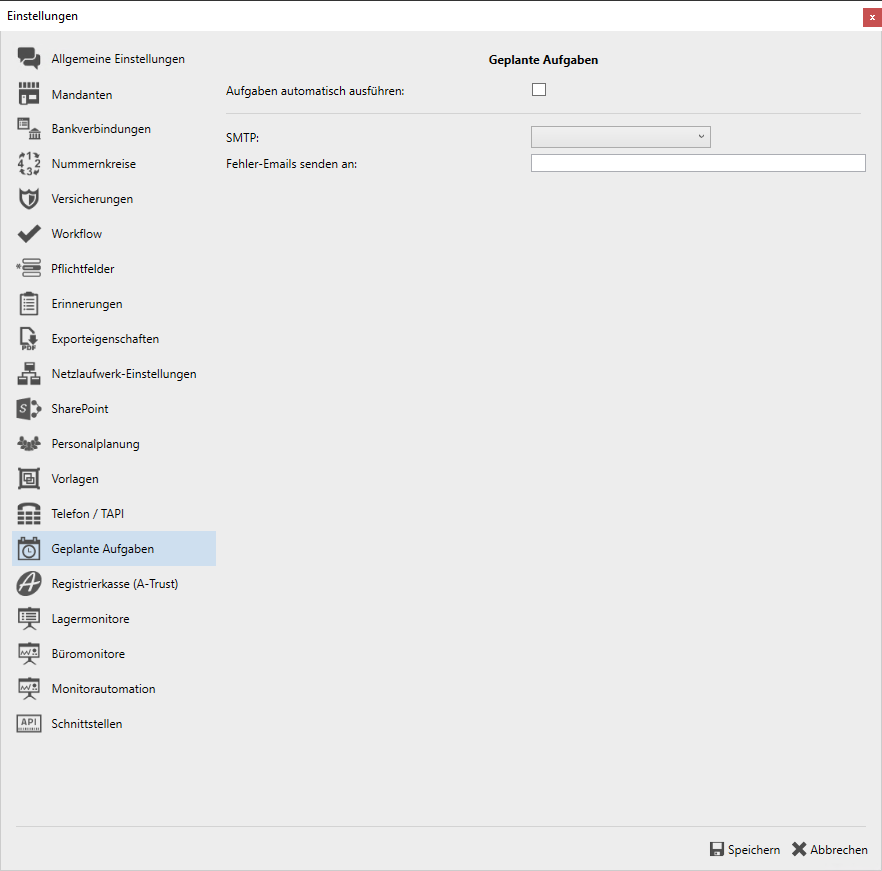
TAPI aktivieren
Durch Aktivieren der Checkbox wird die TAPI-Funktion für diesen Arbeitsplatz aktiviert.
Registrierkasse (A-Trust)
A-Trust bietet als Diensteanbieter ein Portfolio zur Registrierkassen-Sicherheitsverordnung (Österreich). Zur Anbindung müssen hier die bereitgestellten Daten eingetragen werden.
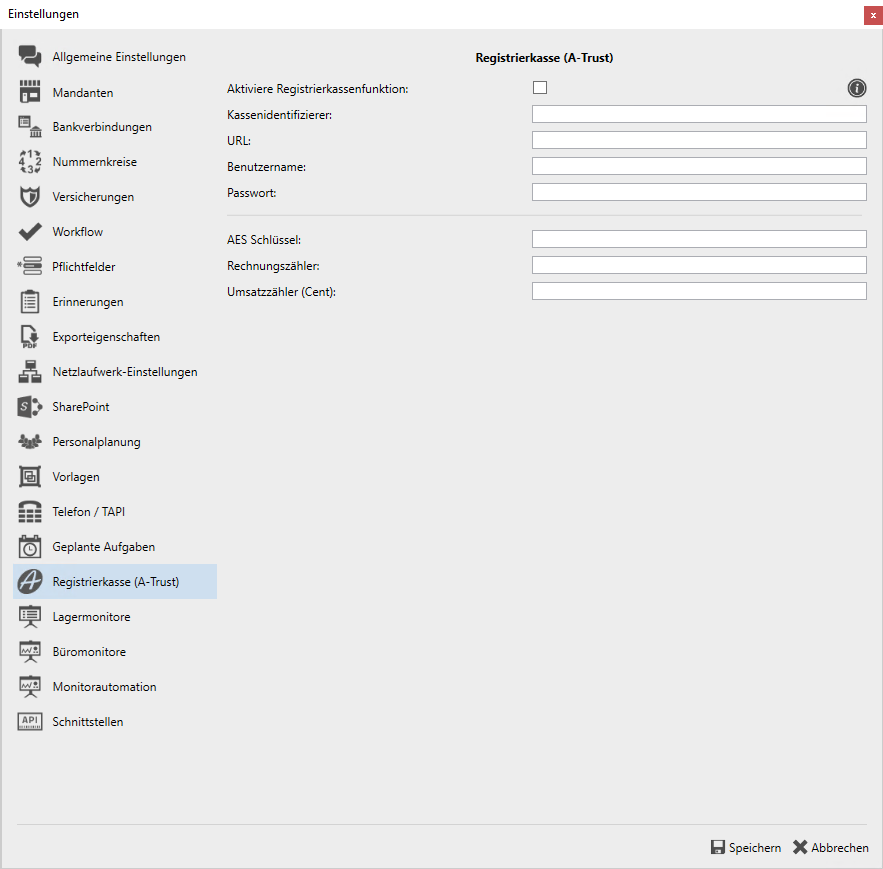
Aktiviere Registrierkassenfunktion
Aktiviert die Funktion zur Übertragung der Rechnungsdaten.
Kassenidentifizierer
Kassenidentifizierer wie mitgeteilt.
URL
URL zum Registrierkassen-Unternehmen.
Benutzername
Benutzername zur Identifizierung des Registrierkassenunternehmens.
Passwort
Passwort zur Identifizierung.
AES Schlüssel
Spezieller Schlüssel. Wird vom Unternehmen mitgeteilt.
Lagermonitore
Einstellungen, die das Darstellungsverhalten auf den Reitern für die Lagermonitore verändern, können hier festgelegt werden.
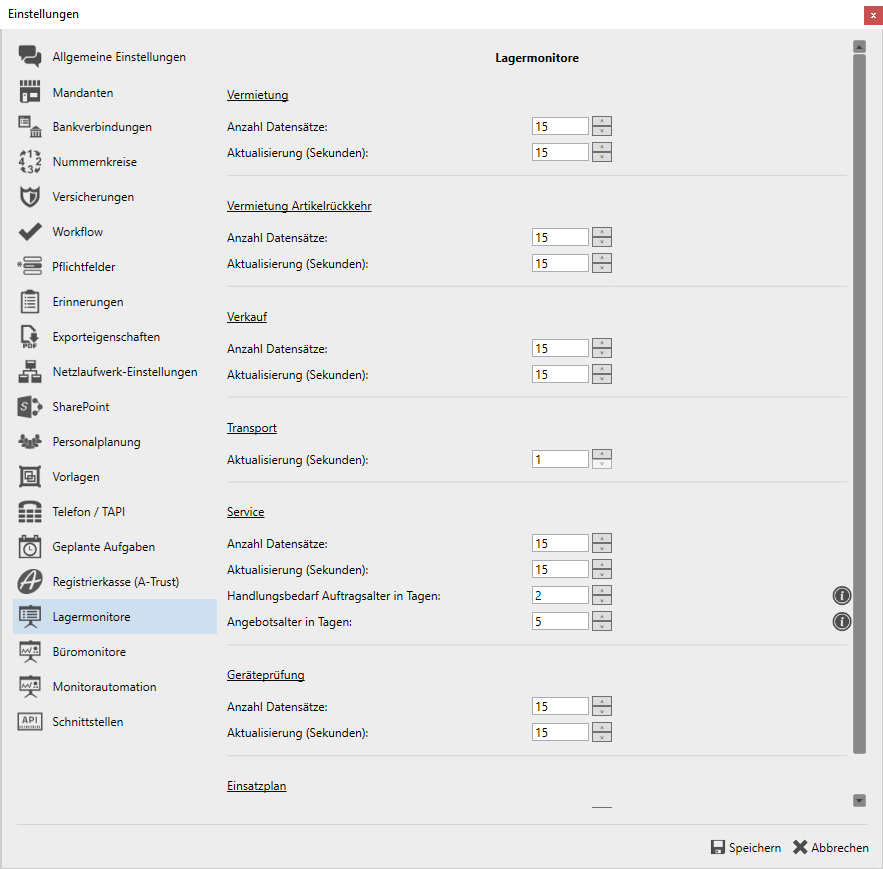
Anzahl der Datensätze
Dort wird angegeben, wie viele Datensätze gleichzeitig auf dem Bildschirm zu sehen sein sollen
Aktualisierung (Sekunden)
Es wird damit festgelegt, wie häufig der Bildschirm aktualisiert werden soll. Sollten mehr Datensätze vorhanden sein als bei „Anzahl der Datensätze“ festgelegt, so wird auf die Anzeige der folgenden Datensätze in angegebener Anzahl umgeschaltet.
Büromonitore
Einstellungen, die das Darstellungsverhalten auf den Reitern für die Büromonitore verändern, können hier festgelegt werden.
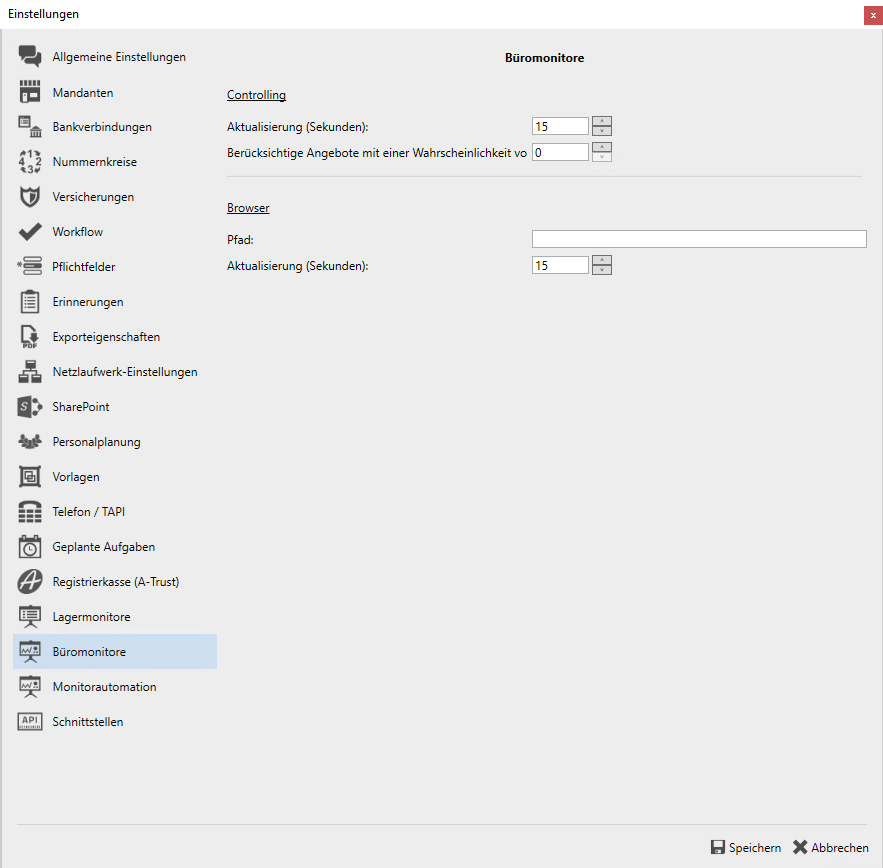
Aktualisierung (Sekunden)
Es wird damit festgelegt, wie häufig der Bildschirm aktualisiert werden soll. Sollten mehr Datensätze vorhanden sein als bei „Anzahl der Datensätze“ festgelegt, so wird auf die Anzeige der folgenden Datensätze in angegebener Anzahl umgeschaltet.
Berücksichtige Angebote mit einer Wahrscheinlichkeit von
Es werden Angebote angezeigt, bei denen die hinterlegte Wahrscheinlichkeit mit dem hier eingegebenen Wert übereinstimmt.
Pfad
Fängt der Pfad mit „http‘ oder ‚www“ an, wird eine Website abgerufen. Anderenfalls wird eine lokale Datei abgerufen.
Monitorautomation
Mit dieser Funktion können automatisch die Monitor-Reiter in einem festgelegten Zeitintervall gewechselt werden.
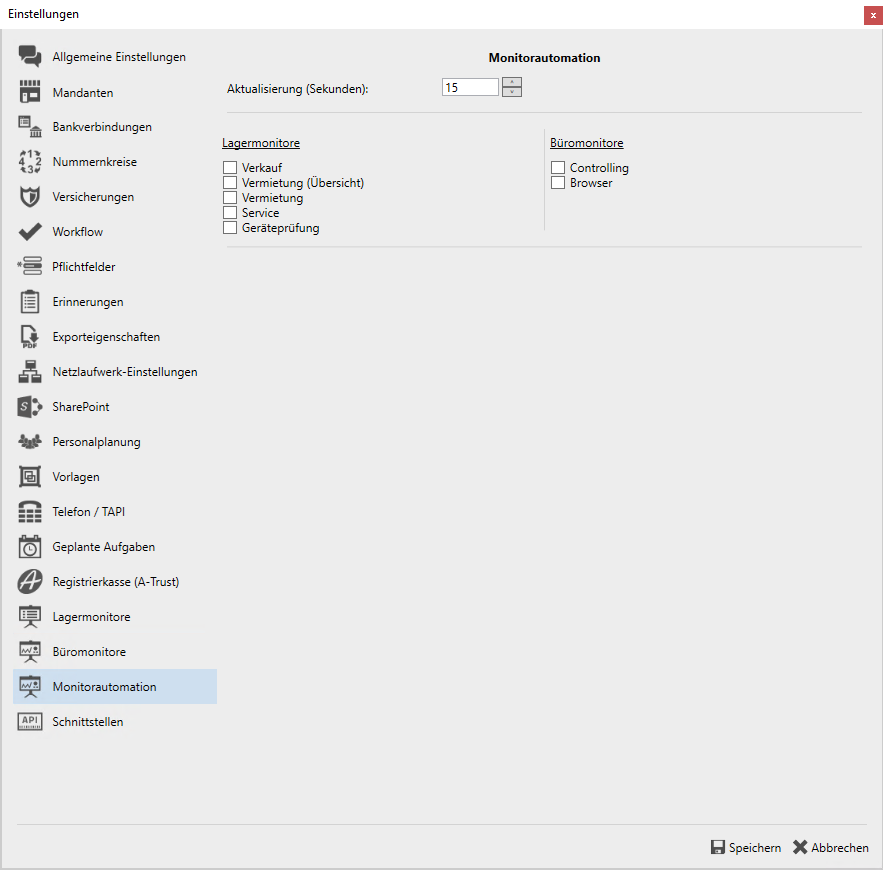
Lager- / Büromonitore
Monitore zwischen denen gewechselt werden kann.
